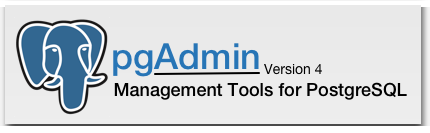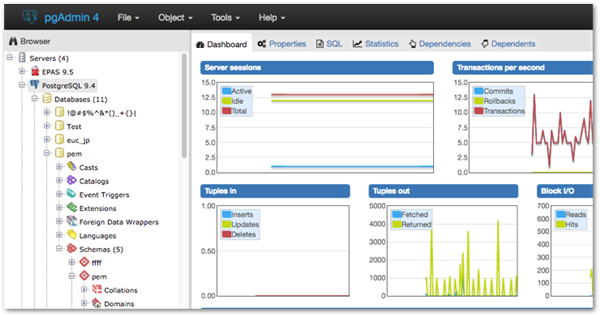Coinmon - Bitcoin Kurs, Ethereum und andere Kryptowährungen auf der Kommandozeile abrufen
Geschrieben von Guenny amBitcoin geht gerade steil, diverse Altcoins ziehen kräftig nach und es geht von Rekord zu Rekord.
Damit man den aktuellen Kurs nicht aus den Augen verliert, bietet das kleine Programm Coinmon die Möglichkeit den Kurs direkt von der Kommandozeile abzurufen.
Für den Betrieb wird eine Installation von Node.js vorausgesetzt. Das heißt das Tool kann auch unter Windows eingesetzt werden.
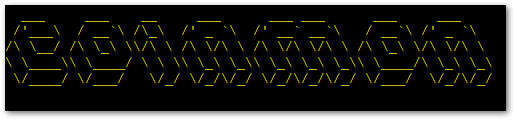
Installation Coinmon unter Ubuntu 16.04 LTS
curl -sL https://deb.nodesource.com/setup_8.x | sudo -E bash -
sudo apt-get install -y nodejs
sudo npm install -g coinmon
Danach genügt es Coinmon auf der Kommandozeile einzugeben, um eine Ausgabe aktueller Kryptowerte zu bekommen.
Mit convert lassen sich andere Währungen als Dollar anzeigen und mit top ist es möglich die Aussgabe zu begrenzen. Beispiel:
coinmon -c eur
coinmon -t 20
Die Hilfe lässt sich mit help aufrufen
Options:
-V, --version output the version number
-c, --convert [currency] Convert to your fiat currency (default: usd)
-f, --find [symbol] Find specific coin data with coin symbol
-t, --top [index] Show the top coins ranked from 1
-H, --humanize [enable] Show market cap as a humanized number, default true
-h, --help output usage information

Fazit
Wie ihr der Ausgabe entnehmen könnt, fragt Coinmon die Api von coinmarketcap.com für aktuelle Kursdaten ab.
Alles in allem ein kleines praktisches Tool, um die bekanntesten Kryptowährungen via CLI oder CMD im Blick zu behalten.


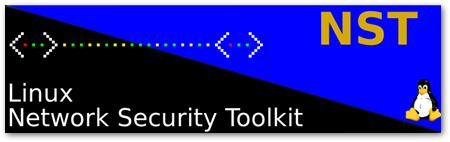
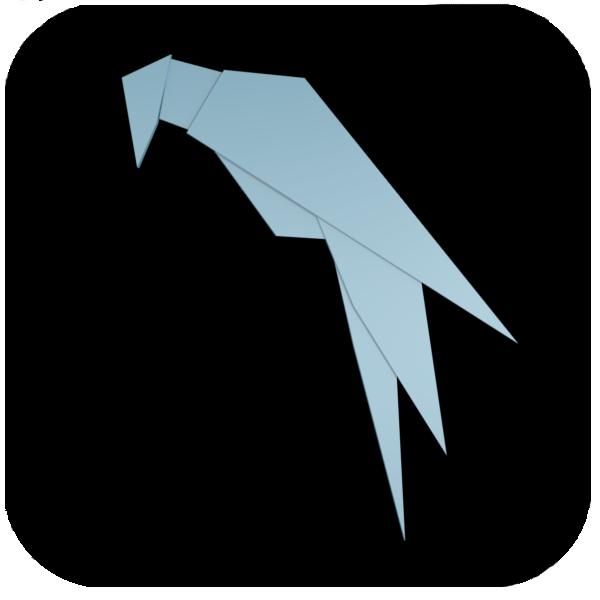
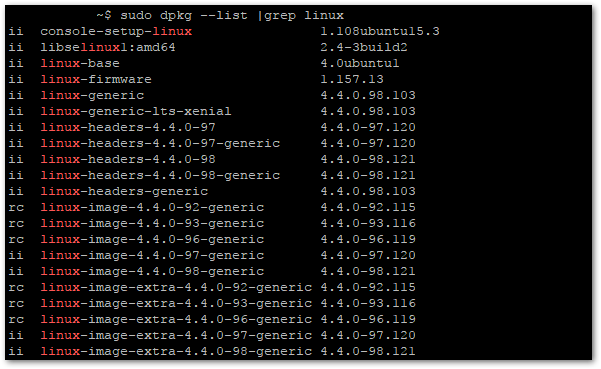
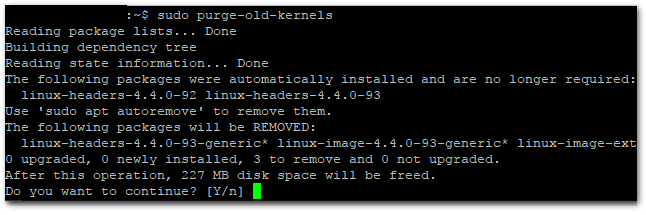
 Fazit
Fazit